电脑怎么结束运行程序,如何在Windows操作系统中结束运行程序?
在使用电脑的过程中,我们经常需要结束正在运行的程序。无论是因为程序无响应、需要释放系统资源,还是仅仅是想关闭不再需要的应用程序,正确地结束运行程序是非常重要的。本文将一些关于如何结束运行程序的常见问题,帮助您更好地掌握这一技巧。
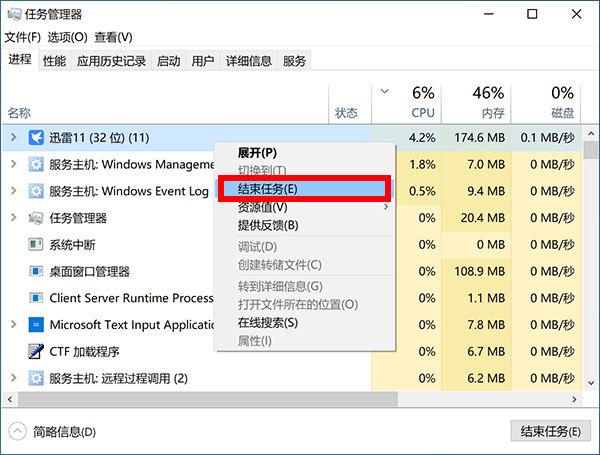
如何在Windows操作系统中结束运行程序?
在Windows操作系统中,有几种方法可以结束运行程序:
1. 使用任务管理器:按下Ctrl + Shift + Esc组合键,打开任务管理器。在"进程"或"应用"选项卡中,找到您想要结束的程序,右键点击并选择"结束任务"或"结束进程"。
2. 使用任务栏:如果程序的图标显示在任务栏上,可以右键点击该图标,然后选择"关闭"或"退出"。
3. 使用Alt + F4组合键:将焦点放在要关闭的程序窗口上,然后按下Alt + F4组合键,即可关闭该程序。

如何在Mac操作系统中结束运行程序?
在Mac操作系统中,您可以使用以下方法结束运行程序:
1. 使用强制退出:按下Command + Option + Esc组合键,打开"强制退出"窗口。在该窗口中,选择您想要结束的程序,然后点击"强制退出"按钮。
2. 使用Dock栏:如果程序的图标显示在Dock栏上,可以右键点击该图标,然后选择"退出"。
3. 使用菜单栏:有些程序在菜单栏中提供了"退出"选项。点击程序名称,然后选择"退出"。
如何在Linux操作系统中结束运行程序?
在Linux操作系统中,您可以使用以下方法结束运行程序:
1. 使用终端命令:打开终端,并输入"ps -aux"命令,查找正在运行的程序的进程ID(PID)。然后使用"kill"命令,加上进程ID,例如"kill 1234",结束该程序的运行。
2. 使用系统监视器:某些Linux发行版提供了系统监视器工具,类似于Windows的任务管理器。打开系统监视器,找到您想要结束的程序,然后选择"结束进程"或类似选项。
3. 使用窗口管理器:某些窗口管理器允许您通过右键点击程序窗口的标题栏或任务栏图标来结束程序。选择"关闭"或"退出"选项即可。
为什么有时候程序无响应,无法正常关闭?
程序无响应的情况可能是由于程序出现了错误或陷入了死循环。当程序无响应时,操作系统可能无法正常关闭它。在这种情况下,您可以尝试以下方法:
1. 等待一段时间:有时候程序只是需要一些额外的时间来恢复正常。您可以等待一段时间,看看程序是否会重新响应。
2. 强制关闭程序:使用操作系统提供的强制关闭方法,如Windows中的任务管理器、Mac中的强制退出或Linux中的终端命令,来结束无响应的程序。
3. 重启电脑:如果无法通过上述方法关闭程序,您可以尝试重启电脑。重启后,所有正在运行的程序都将被关闭。
结束运行程序会丢失未保存的数据吗?
结束运行程序时,如果您有未保存的数据,通常会丢失这些数据。在关闭程序之前,最好先保存您的工作。许多程序会在关闭之前提示您保存未保存的更改,但并不是所有程序都具备这个功能。因此,为了避免数据丢失,建议您定期保存工作。
小编提醒
正确地结束运行程序是保持电脑运行顺畅的重要一环。无论您使用的是Windows、Mac还是Linux操作系统,都有相应的方法来结束程序的运行。通过使用任务管理器、强制退出、终端命令等工具,您可以轻松地关闭不需要的程序。记住,在关闭程序之前保存您的工作,以避免数据丢失。
相关阅读
-
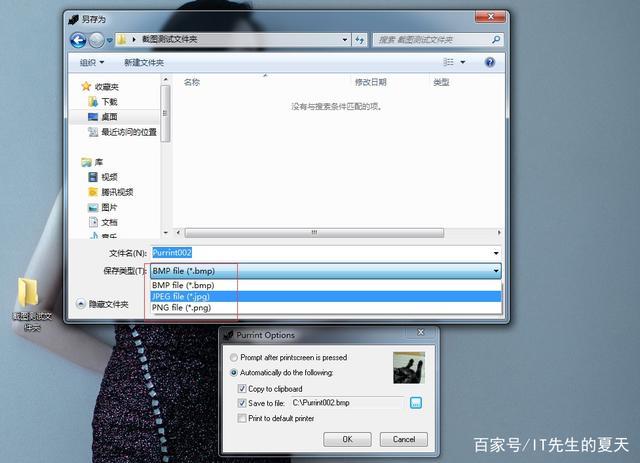
电脑截图自动保存在哪里了,我在哪里可以找到我刚刚截取的屏幕截图?
电脑截图的保存位置取决于操作系统和截图工具。通常情况下,截图文件保存在图片文件夹(Windows)、桌面(macOS)或图片或桌面文件夹(Linux)中。你可以通过操作系统的......
-
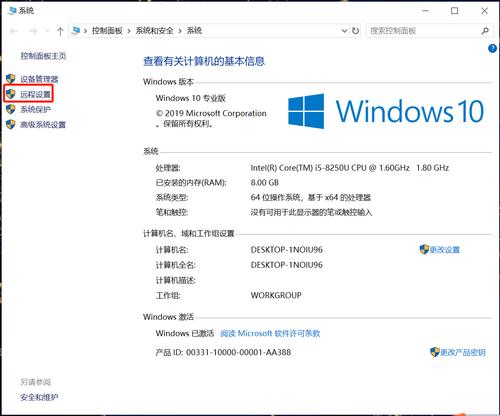
电脑远程操作是一项方便而强大的技术,可以在不同地点的电脑之间实现远程控制和协作。选择适合的远程操作软件,遵循安全措施,并了解常见的应用场景,将帮助您更好地利用电脑远程操作的优......
-

了解电脑相关的英语单词对于与英语为母语的人交流以及阅读英语文档和教程非常重要。在本文中,我们了一些关于电脑英语单词的常见问题,包括电脑、键盘、鼠标、屏幕、显示器、硬盘、内存、......
-
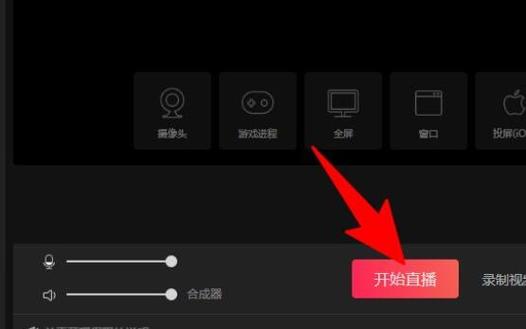
抖音电脑版是一种方便的方式,让用户能够在电脑上享受抖音的短视频内容。通过下载和安装抖音电脑版,用户可以在大屏幕上观看和浏览抖音视频,并利用键盘和鼠标进行更方便的操作。需要注意......
-
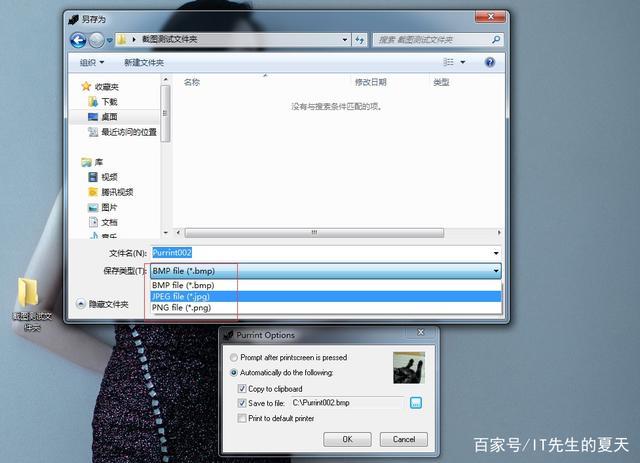
电脑截图自动保存在哪里了,我在哪里可以找到我刚刚截取的屏幕截图?
电脑截图的保存位置取决于操作系统和截图工具。通常情况下,截图文件保存在图片文件夹(Windows)、桌面(macOS)或图片或桌面文件夹(Linux)中。你可以通过操作系统的......
-
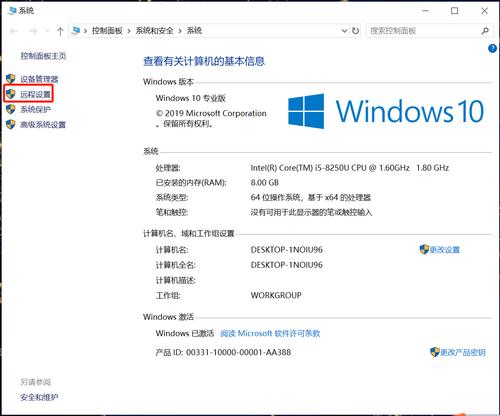
电脑远程操作是一项方便而强大的技术,可以在不同地点的电脑之间实现远程控制和协作。选择适合的远程操作软件,遵循安全措施,并了解常见的应用场景,将帮助您更好地利用电脑远程操作的优......
-

了解电脑相关的英语单词对于与英语为母语的人交流以及阅读英语文档和教程非常重要。在本文中,我们了一些关于电脑英语单词的常见问题,包括电脑、键盘、鼠标、屏幕、显示器、硬盘、内存、......
-
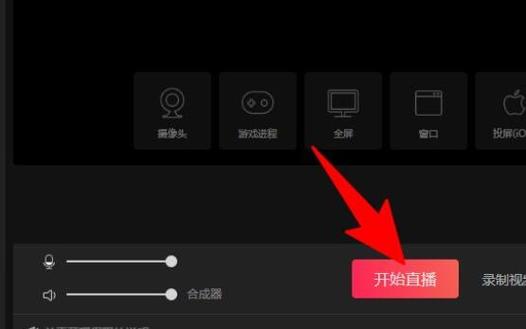
抖音电脑版是一种方便的方式,让用户能够在电脑上享受抖音的短视频内容。通过下载和安装抖音电脑版,用户可以在大屏幕上观看和浏览抖音视频,并利用键盘和鼠标进行更方便的操作。需要注意......
-

华硕笔记本电脑有多个系列可供选择,每个系列都有其独特的特点和适用场景。要选择适合自己的系列,需要考虑个人的用途、需求和预算。如果您是游戏爱好者,ROG系列可能是最好的选择;如......
-
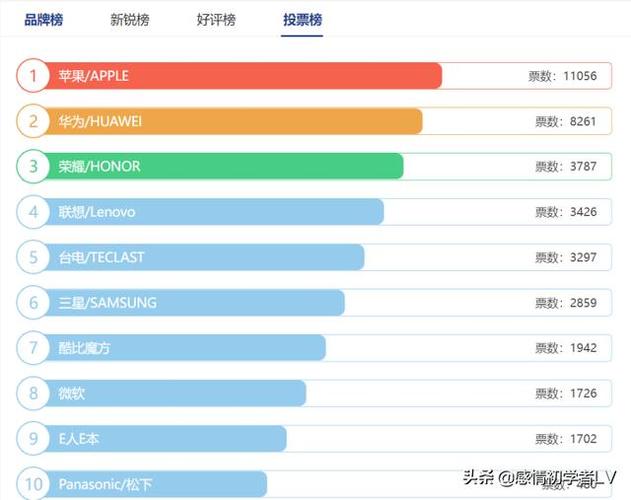
在选择办公电脑时,您应该考虑品牌声誉、处理器和内存性能、操作系统、存储容量以及图形处理能力。根据您的具体需求和预算,选择一款适合您的办公电脑是至关重要的。通过了解不同品牌和型......
发表评论


